Win10更新卡在0x800f081f?保姆级修复教程来了!
时间:2025-06-10 15:24:11 439浏览 收藏
**Win10更新卡0x800f081f?别慌!手把手教你快速修复!** 遇到Win10更新错误代码0x800f081f?这可能是硬件兼容性或系统内部故障导致。本文针对此问题,提供三个简单有效的解决方案,助你轻松摆脱困境。首先,通过管理员权限运行CMD,输入一系列命令重启更新服务,解决潜在冲突。其次,通过计算机管理手动启动Windows Update服务,确保更新顺利进行。更多详细步骤,请阅读下文,让你告别更新烦恼,畅享Win10新体验!
最近有用户向小编反馈称,在升级win10系统时遇到了错误代码0x800f081f的问题。据小编分析,这可能是由于电脑硬件与系统的兼容性不佳,或是系统更新过程中出现了某些内部故障所引起的。以下是三个实用的解决办法,遇到类似问题的用户可以参考一下。
解决方法一:
点击开始菜单,输入“cmd”,右键选择“以管理员身份运行”。随后按照以下顺序输入并执行相关命令:
SC config wuauserv start= auto
SC config bits start= auto
SC config cryptsvc start= auto
SC config trustedinstaller start= auto
SC config wuauserv type=share
net stop wuauserv
net stop cryptSvc
net stop bits
net stop msiserver
ren C:WindowsSoftwareDistribution SoftwareDistribution.old
net start wuauserv
net start cryptSvc
net start bits
net start msiserver
完成上述操作后,重启设备,并重新尝试更新Windows,看看是否还会出现错误提示。
解决方法二:
- 在桌面上右键单击“此电脑”图标,选择“管理”。
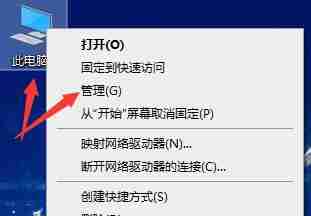
- 进入到计算机管理界面后,从左侧菜单栏中找到“服务和应用程序”,并点击其中的“服务”选项。
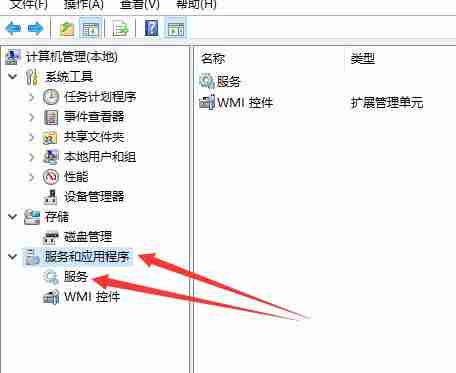
- 在列表中定位到“windows Update”,双击打开其属性窗口。
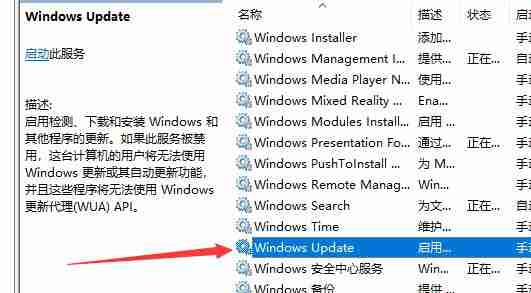
- 在属性页面里,将启动类型设置为“手动”。确认更改后退出设置界面。
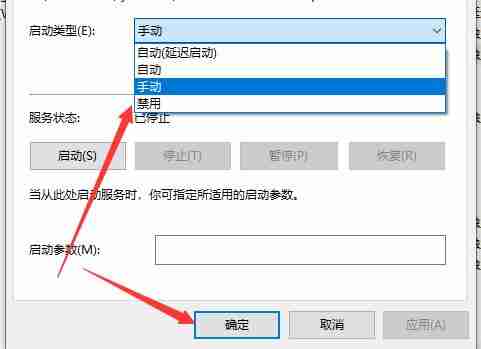
- 返回到服务列表,右键点击“windows Update”,然后选择“启动”按钮来激活该服务。
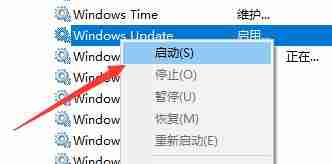
今天关于《Win10更新卡在0x800f081f?保姆级修复教程来了!》的内容就介绍到这里了,是不是学起来一目了然!想要了解更多关于的内容请关注golang学习网公众号!
-
501 收藏
-
501 收藏
-
501 收藏
-
501 收藏
-
501 收藏
-
284 收藏
-
244 收藏
-
148 收藏
-
429 收藏
-
451 收藏
-
130 收藏
-
469 收藏
-
455 收藏
-
218 收藏
-
118 收藏
-
203 收藏
-
120 收藏
-

- 前端进阶之JavaScript设计模式
- 设计模式是开发人员在软件开发过程中面临一般问题时的解决方案,代表了最佳的实践。本课程的主打内容包括JS常见设计模式以及具体应用场景,打造一站式知识长龙服务,适合有JS基础的同学学习。
- 立即学习 543次学习
-

- GO语言核心编程课程
- 本课程采用真实案例,全面具体可落地,从理论到实践,一步一步将GO核心编程技术、编程思想、底层实现融会贯通,使学习者贴近时代脉搏,做IT互联网时代的弄潮儿。
- 立即学习 516次学习
-

- 简单聊聊mysql8与网络通信
- 如有问题加微信:Le-studyg;在课程中,我们将首先介绍MySQL8的新特性,包括性能优化、安全增强、新数据类型等,帮助学生快速熟悉MySQL8的最新功能。接着,我们将深入解析MySQL的网络通信机制,包括协议、连接管理、数据传输等,让
- 立即学习 500次学习
-

- JavaScript正则表达式基础与实战
- 在任何一门编程语言中,正则表达式,都是一项重要的知识,它提供了高效的字符串匹配与捕获机制,可以极大的简化程序设计。
- 立即学习 487次学习
-

- 从零制作响应式网站—Grid布局
- 本系列教程将展示从零制作一个假想的网络科技公司官网,分为导航,轮播,关于我们,成功案例,服务流程,团队介绍,数据部分,公司动态,底部信息等内容区块。网站整体采用CSSGrid布局,支持响应式,有流畅过渡和展现动画。
- 立即学习 485次学习
